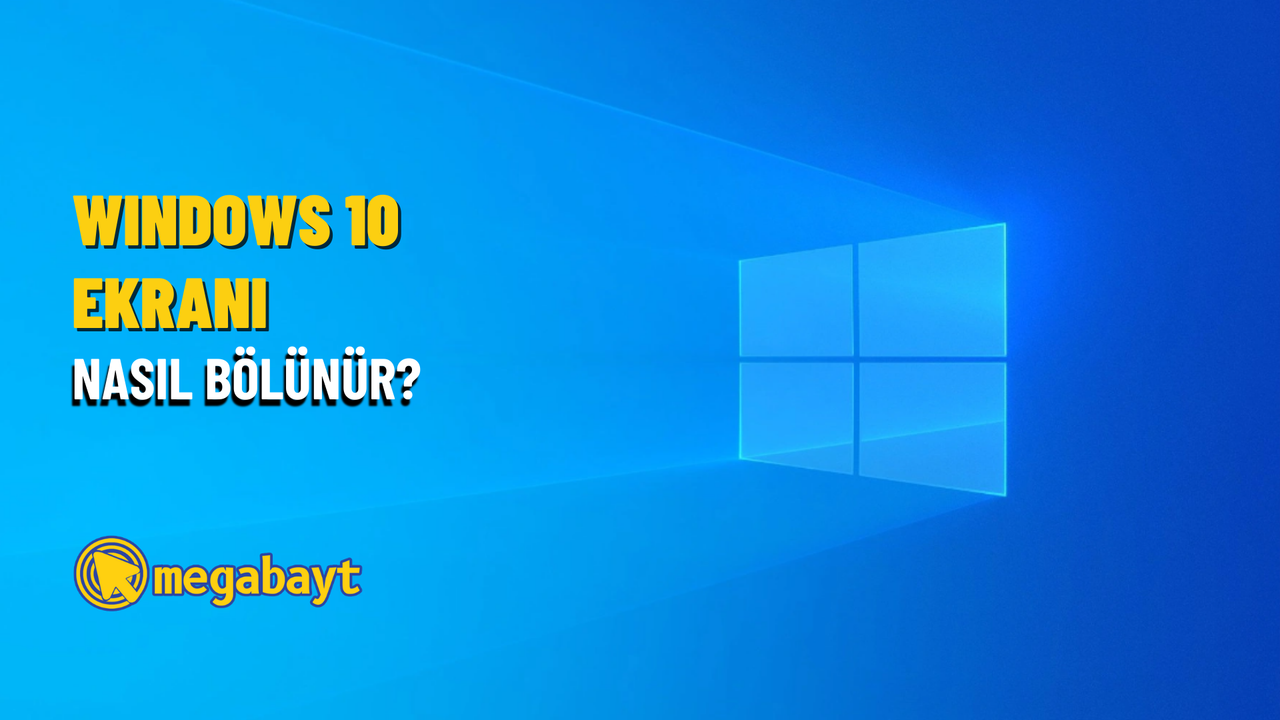Windows 10 işletim sistemi kullanan bilgisayarlarda iki farklı uygulamayı aynı anda kullanmak istiyorsanız, ekranınızı ikiye bölmeniz gerekecektir. İkiye bölme işlemi aslında oldukça kolaydır. Ekran bölme, iki farklı uygulamayı ekranınıza eşit şekilde bölme işlemidir. Ekran bölme işlemini en fazla dört uygulaya kadar çıkarabilirsiniz, yani ekranınızı dörde bölebilirsiniz.
Windows 10 ekranı ikiye bölme işlemini fareniz yardımı ile veya kısayol tuşları ile yapabilirsiniz. Siz de Windows 10 ekranınızı ikiye bölme veya dörde bölmek istiyorsanız, haberimizin detaylarında bulunan adımları uygulayın.
Windows 10 ekranı ikiye bölme
- Ekranınıza bölerek kullanmak istediğiniz iki farklı uygulamayı başlatın.
- İlk uygulamanıza gelin başlık çubuğuna fareniz ile sağ tıklayarak basılı tutun.
- Uygulamayı ekranınızın en sağına veya en soluna taşıyın ve bırakın. (Fare imleci ekranın sonuna kadar gelmesi gereklidir.)
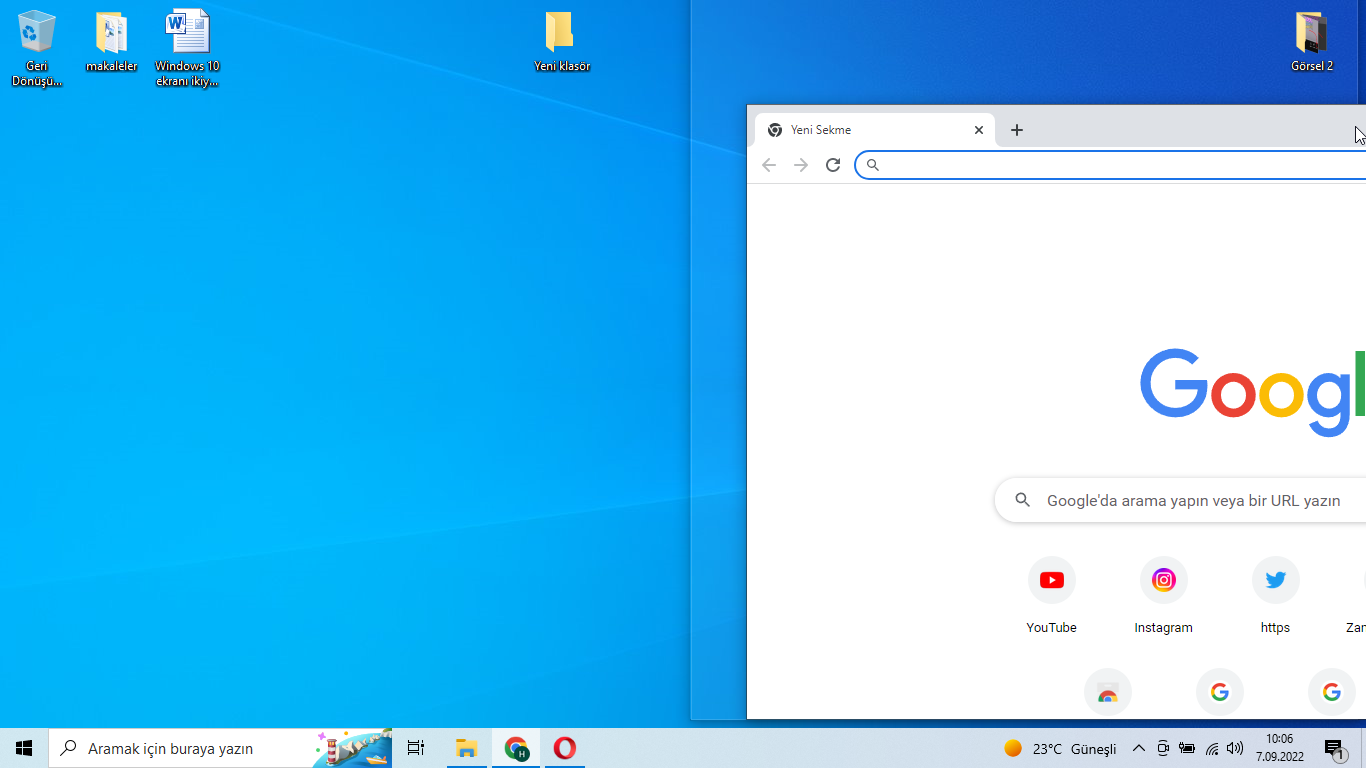
- Ekranın ikinci bölümüne eklemek istediğiniz uygulamayı seçin.
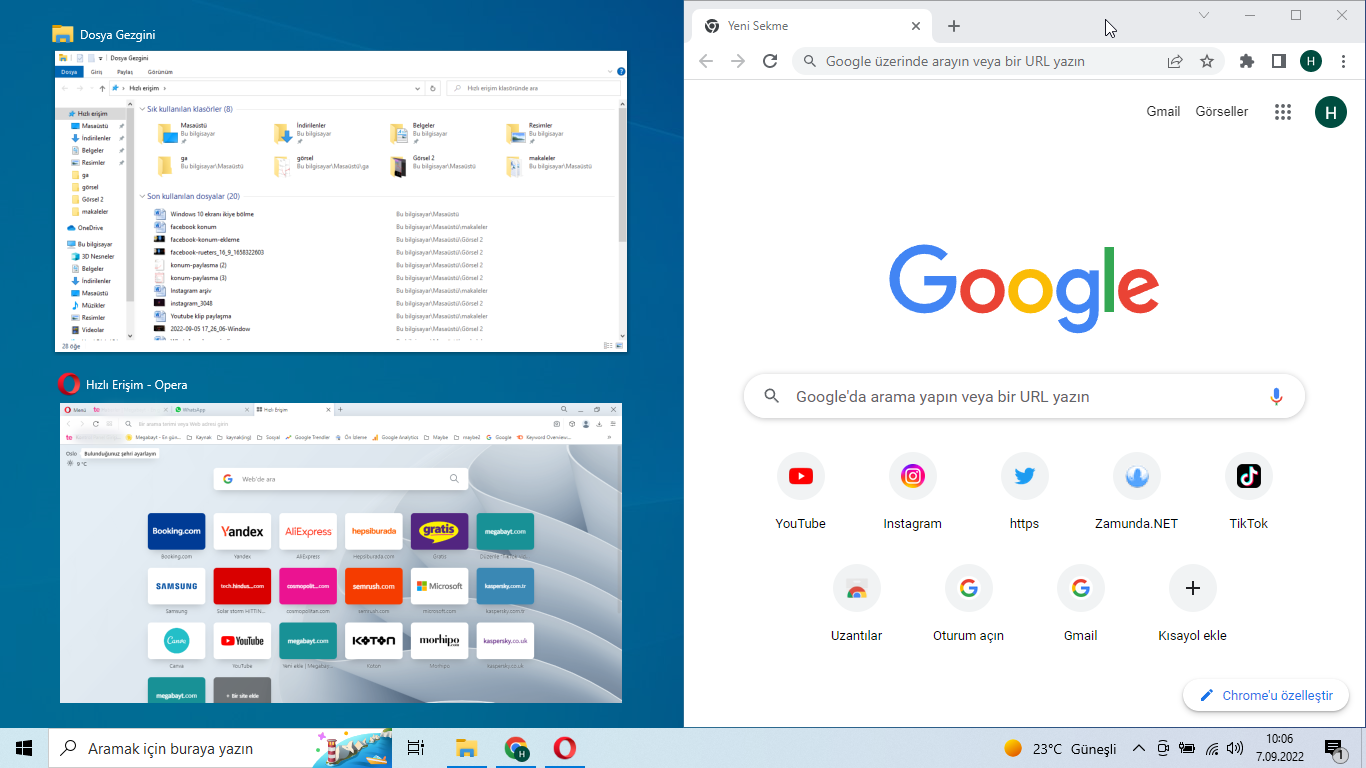
- Ekranınız ikiye bölünecektir.
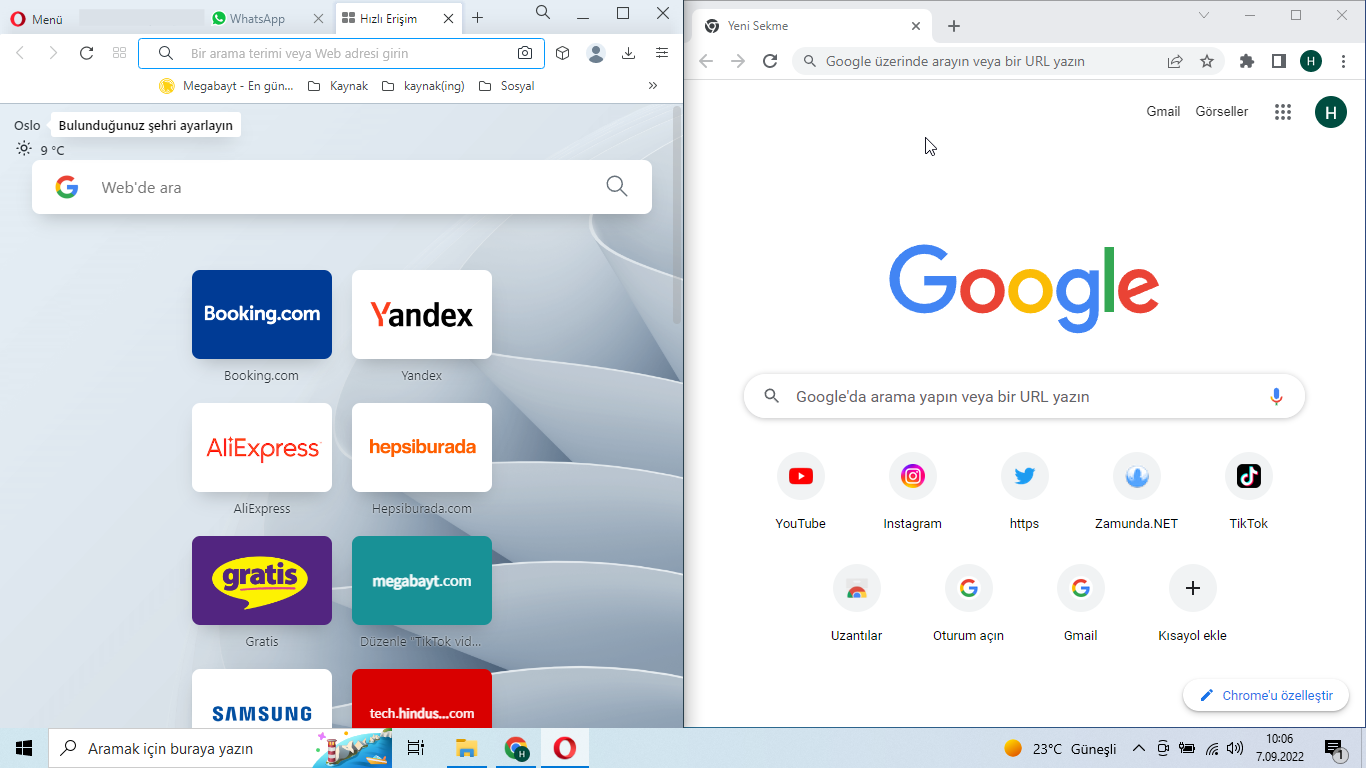
Ekran bölme işleminizi dilerseniz Windows 10 kısayolları ile de yapabilirsiniz.
Windows 10 kısayolları ile ekranı ikiye bölme
- İki farklı uygulamanızı başlatın.
- İlk uygulamanıza gelin ve uygulamayı sağ ekrana sabitlemek için Windows + Sağ Ok tuşlarına iki kez basın, sol ekrana sabitlemek için ise Windows + Sol Ok tuş kombinasyonuna iki kez basın.
- Ekranın diğer tarafına eklemek istediğiniz uygulamayı seçin.
- Uygulamalar ekranınızın iki kısmına bölünecektir.
Windows 10 ekranı dörde bölme
Ekranınızı en fazla dörde bölebilirsiniz. Ekranı dörde bölme işlemi fareniz ile ikiye bölme işlemine benzer. Aşağıdaki adımları uygulayarak ekranınızı dörde bölebilirsiniz.
- Ekranınızı dörde bölerek kullanmak istediğiniz dört farklı uygulamayı başlatın.
- İlk uygulamanıza gelin ve başlık çubuğunu fareniz ile tutun ve ekranınızın köşesine sürükleyin ve bırakın. (Uygulamayı tercih ettiğiniz köşeye götürebilirsiniz. Fare imleci ekranın en köşesine kadar gelmesi gerekmektedir.)
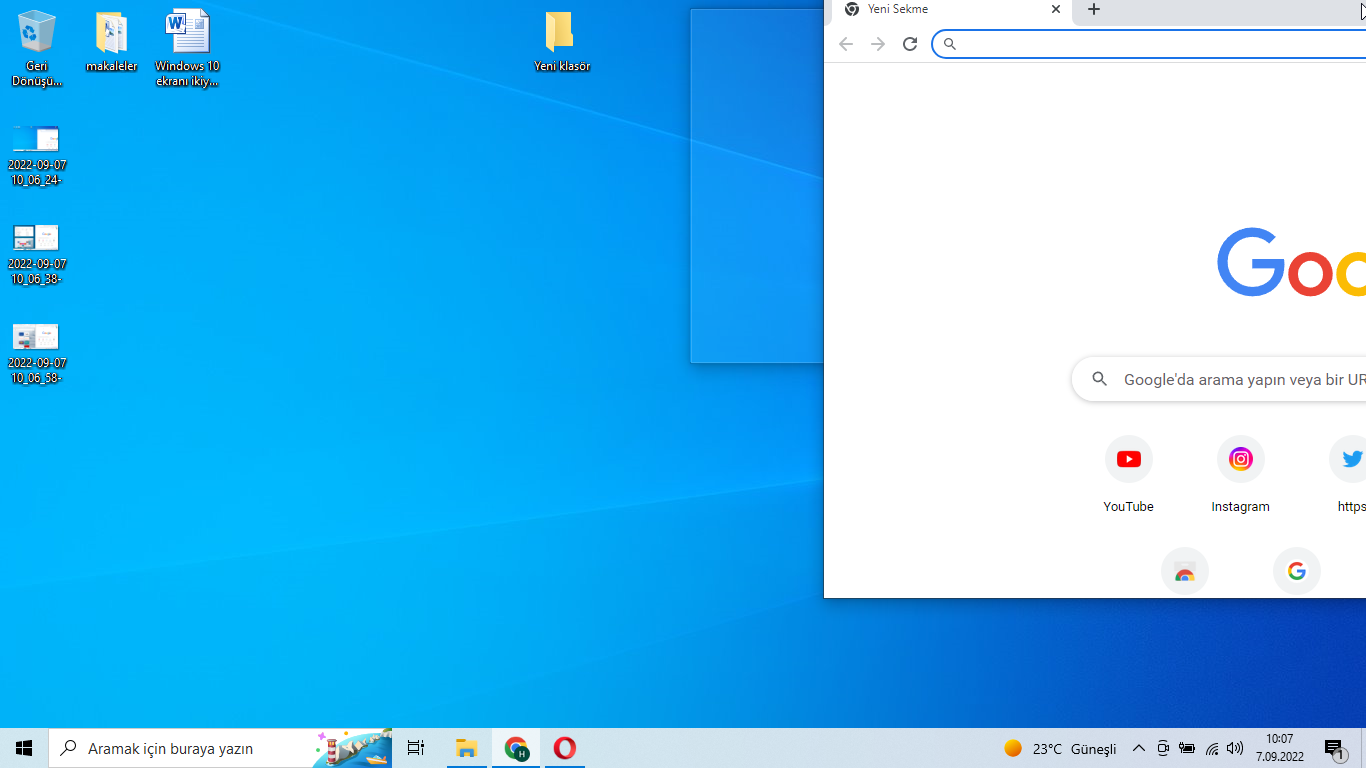
- Diğer uygulamaları da aynı işlem ile kalan köşelere sürükleyin.
- Dört uygulamayı da köşelere sabitlediğinizde ekranınız dörde bölünecektir.
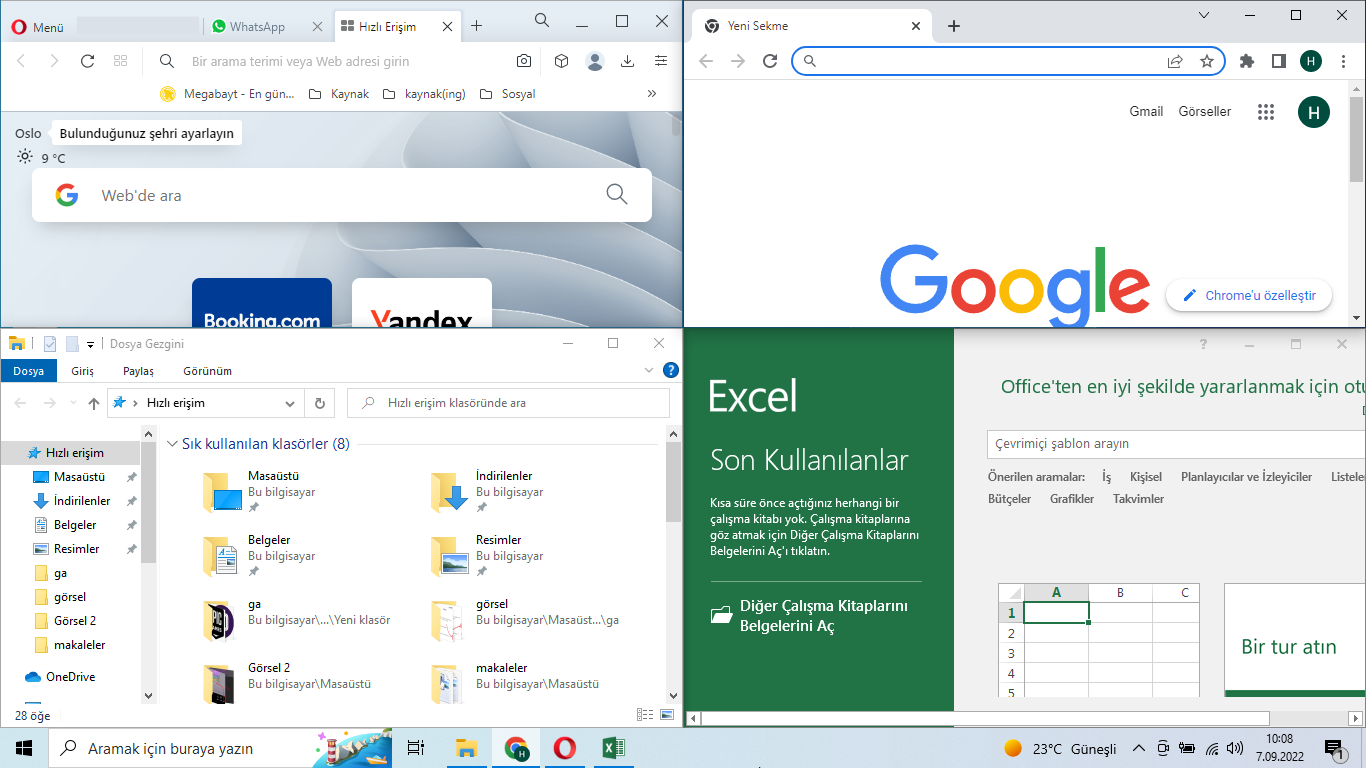
Dilerseniz uygulamaları köşelere ekleme işlemini klavye kısayolları ile yapabilirsiniz.
Windows 10 kısayolları ile ekranı dörde bölme
Ekranınızı klavye kısayolları ile dörde bölme işlemi için her bir uygulamaya ayrı ayrı işlem yapmanız gerekmektedir. Ekranın dört köşesine sabitlemek istediğiniz uygulamaları açın ve aşağıdaki adımları her bir uygulamaya uygulayın.
- İlk uygulamanıza gelin ve Windows + Sağ ok veya Windows Sol ok tuşlarına iki kez basın, ardından Windows tuşunu bırakmadan Yukarı Ok veya Aşağı Ok tuşlarından birisine basın.
- Uygulamanız tercih ettiğiniz köşeye yerleşecektir. Diğer uygulamaları da klavye kısayollarını kullanarak kalan köşelere sabitleyin. Bütün uygulamalar sabitlendikten sonra ekranınız dörde bölünmüş olacaktır.